
发布时间:2024-05-07 16: 19: 00
品牌型号:微软
系统: Windows 10 64位专业版
软件版本:CCleaner
你是不是会有电脑卡顿,运行缓慢,无论是抢票,购物,双十一优惠都抢不过其他人,这个时候就说明你的电脑中已经有了很多垃圾,需要清理了。只有清理了电脑垃圾,才可以恢复电脑的运行速度,让你不会因为卡顿烦恼,下面就来为大家谈谈有关电脑系统清理垃圾软件哪个好,电脑系统清理垃圾怎么操作的相关内容。
一、电脑系统清理垃圾软件哪个好
电脑系统垃圾清理软件近年来层出不穷,各种功能也是五花八门,下面我还是主要为大家谈论两款。
首先,360安全清理软件是一款广受欢迎,使用广泛的软件,它的优势在于这是一个完全免费的软件,清理功能也算是全面,我之前使用的软件就是360安全清理软件。但是它的缺点也同样明显。
首先,一款软件不可能不赚钱,360清理软件提供免费的使用,就会在其他地方收取费用,比如广告植入,捆绑安装。
在使用软件的过程中,一不小心点到广告就会立刻跳转网页,开始下载,而且在安装和卸载的过程中,360也藏了不少隐藏安装包,那些软件很难卸干净,占用的内存也不算小。
如果以上还能勉强接受,那么360泄露隐私事件就让人彻底无法接受。所以综上所述,我选择了折中的法子,选择了付费软件。

我推荐的付费软件便是CCleaner,这是一款安全性高,功能强大,价格较为合适,哪怕是学生也可以轻松负担,同时CCleaner还有其他不少优点。
(1)清理功能强大
可以对电脑进行扫描,问题进行修复,同时还可以设置自定义清理方案,满足用户多种需求。

(2)注册表清理功能
注册表是电脑的重要文件,如果删除错误,可能会导致软件,甚至是电脑无法运行,但同时,无用的注册表会占据大量的空间,所以定期清理注册表是必要操作,CCleaner就可以满足清理注册表的需求。

二、电脑系统清理垃圾怎么操作
向大家推荐了CCleaner之后,我接下来就为大家详细介绍一下电脑系统清理垃圾的具体操作步骤。
步骤一:打开CCleaner软件,依次点击【health chack】,【扫描PC】。
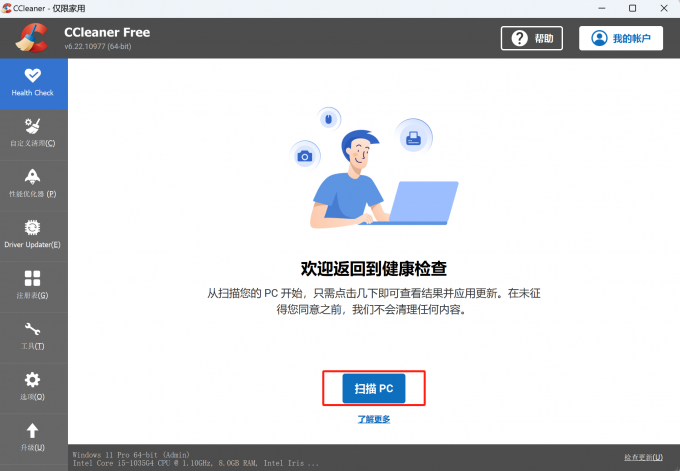
步骤二:完成扫描后点击【清理】。
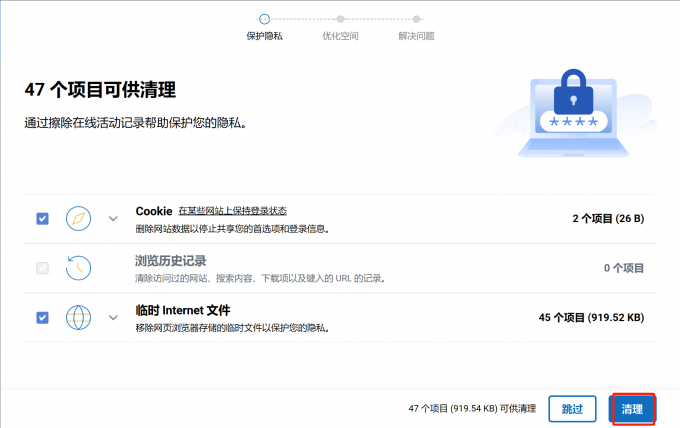
步骤三:继续准备注册表的清理,打开【注册表】工具,然后点击【扫描问题】,完成扫描后修复即可。
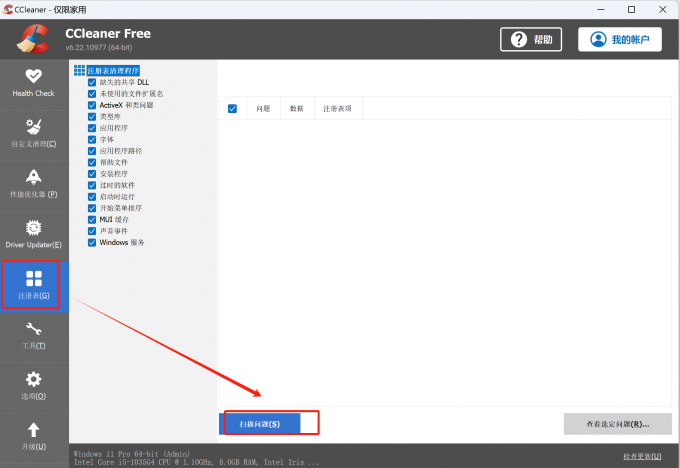
步骤四:上面三步可以满足基础清理,如果想要继续清理可以点击【自定义清理】来进行下一步设置即可。
以上便是有关电脑系统清理垃圾软件哪个好,电脑系统清理垃圾怎么操作的相关内容,希望可以帮助到大家,更多内容可以到CCleaner中文网站了解。
展开阅读全文
︾